預覽照片
直觀預覽照片的方法,要屬切換到“照片瀏覽”頁面,然後點擊縮圖開啟預覽視窗。而在“照片列表”頁面中,則是直接點擊“預覽”按鈕,同樣也會開啟相同形式的預覽視窗。
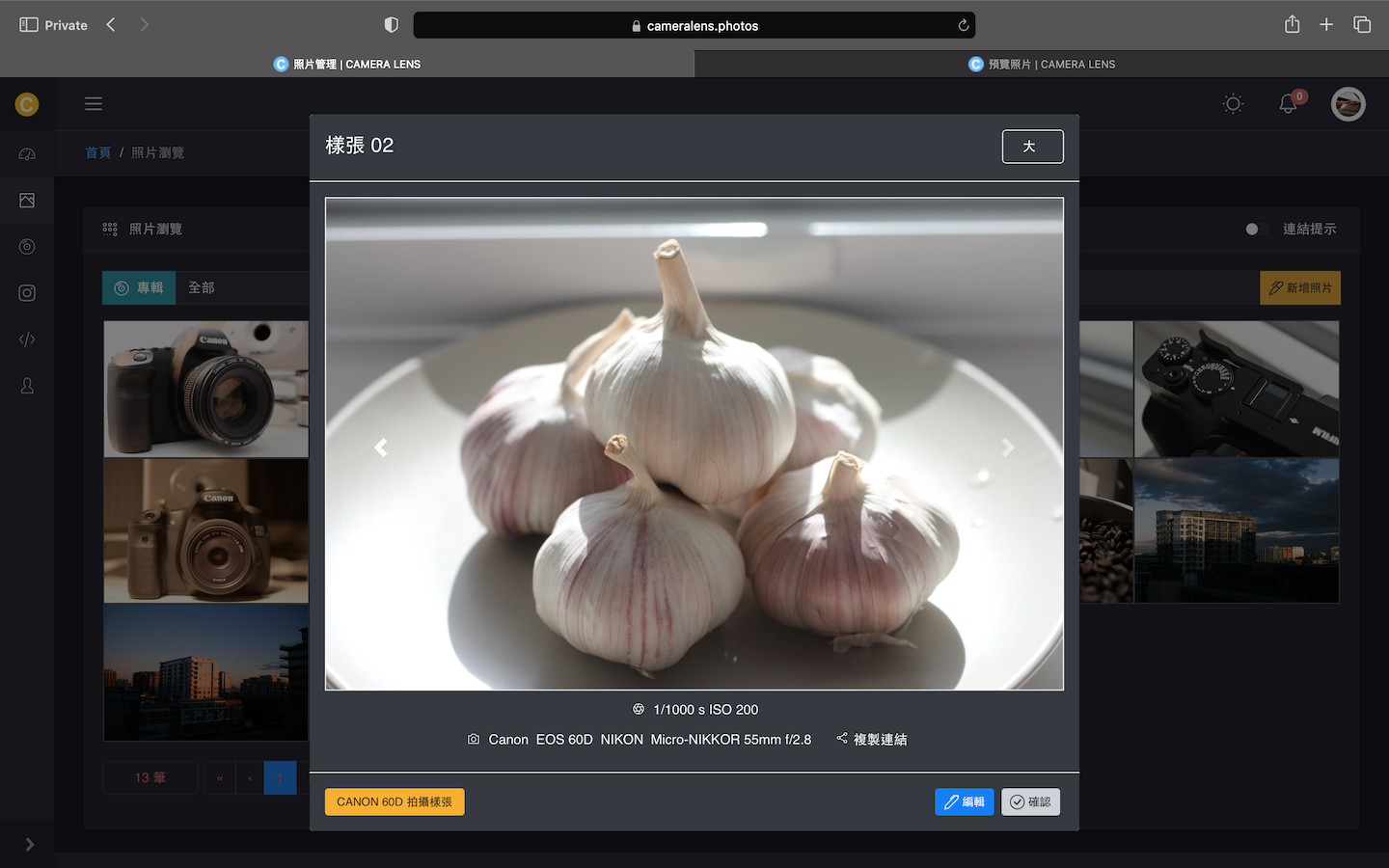
複製連結
在預覽視窗中,使用者可以懸停在“複製連結“的上方,點擊該處即可複製照片縮圖的連結。
縮圖連結的結尾形式有五種,分別為:XS@2x.webp、S@2x.webp、M@2x.webp、L@2x.webp 以及 XL@2x.webp,分別代表著不同的縮圖大小。複製連結默認是 M@2x.webp 結尾,使用者可以根據需要自行代換成其他形式。
例如:把 https://i.cameralens.app/vtfcmDSahf?size=M 改成 https://i.cameralens.app/vtfcmDSahf?size=S,取得的連結就會是 S@2x.webp 結尾,較小尺寸的縮圖。
鍵盤操作
另外,預覽視窗除了可以透過滑鼠操作來切換以外,也可以使用鍵盤來控制。方向鍵的上跟左表示切換至預覽的上一張,而方向鍵的下跟右則表示切換至預覽的下一張。
若要關閉預覽視窗的話,也可以透過鍵盤 ESC 鍵,或是 Enter 鍵直接來關閉視窗。
